- कुछ प्रोग्राम विशेष रूप से 32-बिट सिस्टम के लिए डिज़ाइन किए गए थे। 64-बिट ऑपरेटिंग सिस्टम के साथ असंगतताएं दिखाई दे सकती हैं, भले ही वे अब काफी दुर्लभ हैं।
- प्रारंभ मेनू प्रतिस्थापन का उपयोग करते समय यह समस्या दिखाई दी। समस्या से छुटकारा पाने के लिए उन्हें हटा दें। विजुअल स्टूडियो उपयोगकर्ताओं के लिए आलेख में एक सेटिंग मिली है जो आपको करने की आवश्यकता है।
- लेख का हिस्सा है सिस्टम त्रुटि श्रृंखला कि आप इसी तरह की त्रुटियों के मामले में भविष्य के संदर्भ के लिए बुकमार्क कर सकते हैं।
- किसी भी सॉफ्टवेयर को डिबग करना तनावपूर्ण हो सकता है। इस प्रक्रिया को अच्छे से कम करें डिबगिंग और डायग्नोस्टिक्स सॉफ्टवेयर जो आप हमारी साइट पर पा सकते हैं।
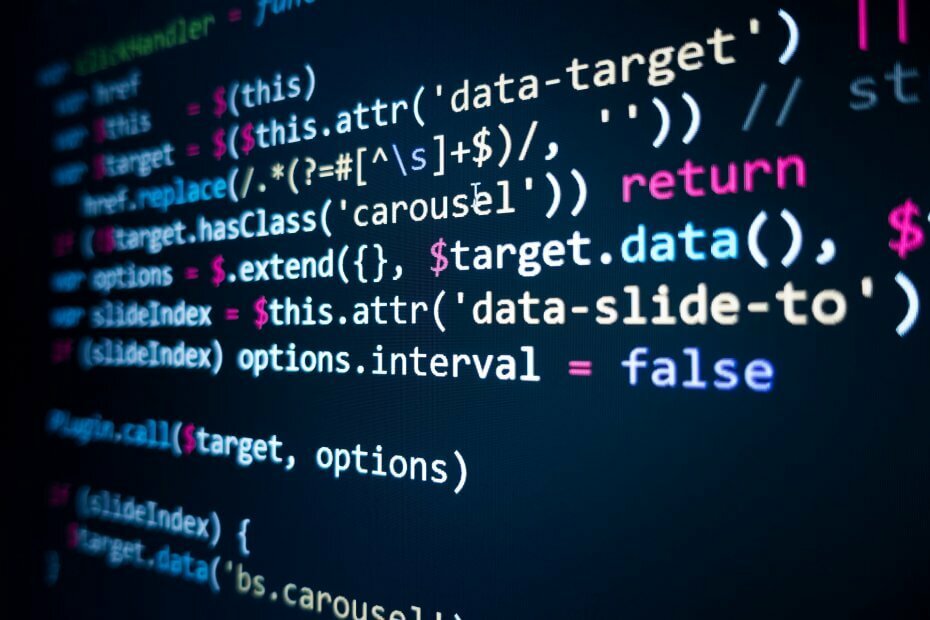
यह सॉफ़्टवेयर सामान्य कंप्यूटर त्रुटियों की मरम्मत करेगा, आपको फ़ाइल हानि, मैलवेयर, हार्डवेयर विफलता से बचाएगा और अधिकतम प्रदर्शन के लिए आपके पीसी को अनुकूलित करेगा। पीसी की समस्याओं को ठीक करें और 3 आसान चरणों में अभी वायरस निकालें:
- रेस्टोरो पीसी रिपेयर टूल डाउनलोड करें जो पेटेंट प्रौद्योगिकी के साथ आता है (पेटेंट उपलब्ध यहां).
- क्लिक स्कैन शुरू करें Windows समस्याएँ ढूँढ़ने के लिए जो PC समस्याएँ उत्पन्न कर सकती हैं।
- क्लिक सभी की मरम्मत आपके कंप्यूटर की सुरक्षा और प्रदर्शन को प्रभावित करने वाली समस्याओं को ठीक करने के लिए
- रेस्टोरो द्वारा डाउनलोड किया गया है 0 इस महीने पाठकों।
यदि आप प्राप्त कर रहे हैं ERROR_BAD_FORMAT त्रुटि कोड 11 के साथ एक प्रोग्राम को गलत प्रारूप के साथ लोड करने का प्रयास किया गया था विवरण, इसे ठीक करने के लिए इस आलेख में सूचीबद्ध समस्या निवारण चरणों का पालन करें।
ERROR_BAD_FORMAT: पृष्ठभूमि
त्रुटि एक प्रोग्राम को गलत प्रारूप के साथ लोड करने का प्रयास किया गया था काफी रहस्यमय त्रुटि कोड है। इसके बारे में अधिक जानकारी नहीं है, सिवाय विभिन्न फोरम पोस्ट के जहां उपयोगकर्ता समस्या का वर्णन करते हैं।
ERROR_BAD_FORMAT त्रुटि कोड मुख्य रूप से प्रभावित करता है विंडोज 7 मशीनें, लेकिन कभी-कभी यह विंडोज 10 पर भी हो सकता है। यह आमतौर पर तब होता है जब उपयोगकर्ता अपने विंडोज पीसी या सर्वर पर ऐप या प्रोग्राम लॉन्च करने का प्रयास करते हैं।
त्रुटि कोड 11 अक्सर वीएस पुनर्वितरण योग्य पैकेज मुद्दों, कार्यक्रमों के बीच असंगति समस्याओं, गलत रजिस्ट्री परिवर्तन आदि द्वारा ट्रिगर किया जाता है।
त्रुटि 10 को कैसे ठीक करें: ERROR_BAD_FORMAT
.NET प्लेटफॉर्म पर ERROR_BAD_FORMAT
समाधान 1 — 32-बिट संगतता सक्षम करें
उपयोगकर्ता रिपोर्ट करते हैं कि यह त्रुटि मुख्य रूप से होती है डीएलएल असंगति मुद्दे विजुअल स्टूडियो में चल रहे ऐप्स द्वारा ट्रिगर किया गया जो 64-बिट ऑपरेटिंग सिस्टम पर स्थापित लक्ष्यसीपीयू = किसी भी सीपीयू के साथ है। दूसरे शब्दों में, ऐप्स x64 कंप्यूटरों पर 32-बिट प्लेटफ़ॉर्म के लिए निर्मित DLL को लोड करने का प्रयास करते हैं, और इसके विपरीत।
इस समस्या को ठीक करने के लिए, आपको उपयोगिता को 32-बिट .NET प्रक्रिया के रूप में चलाने के लिए कॉन्फ़िगर करने की आवश्यकता है कॉरफ्लैग्स.
- कॉरफ्लैग डाउनलोड करें माइक्रोसॉफ्ट के सपोर्ट पेज से
- 32-बिट निष्पादन मोड को चालू करने के लिए इसे निम्नानुसार चलाएँ: corflagsutility.exe /32Bit+
- इसे बंद करने के लिए उपरोक्त कमांड लाइन में /32Bit- का उपयोग करें।
आप विंडोज़ फॉर्म एप्लिकेशन में 32-बिट संगतता को भी सक्षम कर सकते हैं। बस प्रोजेक्ट पर राइट-क्लिक करें> प्रॉपर्टीज> बिल्ड> चेक करें 32-बिट पसंद करें।
इसके अतिरिक्त, आप भी उपयोग कर सकते हैं कोई भी सीपीयू विकल्प, और एक समर्पित कोड का उपयोग यह पहचानने के लिए करें कि किस DLL का उपयोग करना है। इस तरह, आप 32-बिट और 64-बिट दोनों प्लेटफॉर्म को संभालने के लिए एक असेंबली का उपयोग करेंगे। यहाँ उपयोग करने के लिए कोड है:
अगर (पर्यावरण। Is64BitProcess)
{
// MiniDumpWriteDump को कॉल करें
}
अन्य
{
// MiniDumpWriteDumpX86 को कॉल करें
}
आप प्रीप्रोसेसर स्थितियों का भी उपयोग कर सकते हैं, लेकिन इस मामले में आपको दो अलग-अलग असेंबली संकलित करने की आवश्यकता है। दूसरे शब्दों में, 32-बिट प्लेटफ़ॉर्म के लिए 32-बिट असेंबली और 64-बिट प्लेटफ़ॉर्म के लिए एक अलग 64-बिट असेंबली संकलित करें।
समाधान 2 - सही वीएस पुनर्वितरण योग्य पैकेज स्थापित करें
आपके लक्षित पीसी में उपयुक्त वीएस पुनर्वितरण योग्य पैकेज स्थापित नहीं हो सकता है। के लिए जाओ माइक्रोसॉफ्ट का वेबपेज और अपने सिस्टम पर उपयुक्त VS पुनर्वितरण योग्य पैकेज संस्करण स्थापित करें।
Windows 10 पर ERROR_BAD_FORMAT ठीक करें
विंडोज 10 पर, एक प्रोग्राम को गलत प्रारूप के साथ लोड करने का प्रयास किया गया था त्रुटि आमतौर पर स्टार्टअप पर होती है और सॉफ़्टवेयर असंगति समस्याओं के कारण होती है। उपयोगकर्ता पुष्टि करते हैं कि प्रारंभ मेनू प्रतिस्थापन उपकरण का उपयोग करते समय यह समस्या अक्सर होती है।
यदि आप विंडोज 10 स्टार्ट मेनू प्रतिस्थापन का उपयोग कर रहे हैं, तो इसे अनइंस्टॉल करें और यह चाल चलनी चाहिए।
इसके अलावा, करना न भूलें अपनी रजिस्ट्री की मरम्मत करें. सिस्टम फ़ाइल भ्रष्टाचार की जाँच के लिए आप Microsoft के सिस्टम फ़ाइल परीक्षक का उपयोग कर सकते हैं। यहां SFC स्कैन चलाने का तरीका बताया गया है:
1. स्टार्ट> टाइप. पर जाएं अध्यक्ष एवं प्रबंध निदेशक > कमांड प्रॉम्प्ट पर राइट-क्लिक करें > व्यवस्थापक के रूप में चलाएँ चुनें

2. अब टाइप करें एसएफसी / स्कैनो आदेश

3. स्कैनिंग प्रक्रिया पूरी होने तक प्रतीक्षा करें और फिर अपने कंप्यूटर को पुनरारंभ करें। सभी दूषित फ़ाइलों को रिबूट पर बदल दिया जाएगा।
अपनी रजिस्ट्री को सुधारने का सबसे आसान तरीका एक समर्पित टूल का उपयोग करना है। कुछ भी गलत होने की स्थिति में पहले अपनी रजिस्ट्री का बैकअप लेना न भूलें। यदि आपने अपने कंप्यूटर पर कोई रजिस्ट्री क्लीनर स्थापित नहीं किया है, तो हमारे लेख को देखें उपयोग करने के लिए सर्वश्रेष्ठ रजिस्ट्री क्लीनर विंडोज 10 पीसी पर।
ERROR_BAD_FORMAT त्रुटि कोड क्षतिग्रस्त Windows फ़ाइलों और समझौता किए गए रजिस्ट्री मानों का कारण बन सकता है। आपके पीसी की स्थिति को बहाल करने और इसके प्रदर्शन को बढ़ावा देने के लिए उन्हें मरम्मत और बदलना महत्वपूर्ण है।
एक विश्वसनीय स्वचालित उपकरण आपको इसे प्राप्त करने में मदद कर सकता है और आपके डिवाइस को मानक सुरक्षा अपडेट से परे सुरक्षित रख सकता है।
⇒ रेस्टोरो प्राप्त करें
हमें उम्मीद है कि ऊपर सूचीबद्ध समाधानों ने आपको ठीक करने में मदद की ERROR_BAD_FORMAT त्रुटि कोड 11. हमेशा की तरह, यदि आप इस समस्या को ठीक करने के लिए अन्य समाधानों में आए हैं, तो आप नीचे दी गई टिप्पणियों में समस्या निवारण चरणों को सूचीबद्ध कर सकते हैं।
 अभी भी समस्याएं आ रही हैं?उन्हें इस टूल से ठीक करें:
अभी भी समस्याएं आ रही हैं?उन्हें इस टूल से ठीक करें:
- इस पीसी मरम्मत उपकरण को डाउनलोड करें TrustPilot.com पर बढ़िया रेटिंग दी गई है (इस पृष्ठ पर डाउनलोड शुरू होता है)।
- क्लिक स्कैन शुरू करें Windows समस्याएँ ढूँढ़ने के लिए जो PC समस्याएँ उत्पन्न कर सकती हैं।
- क्लिक सभी की मरम्मत पेटेंट प्रौद्योगिकियों के साथ मुद्दों को ठीक करने के लिए (हमारे पाठकों के लिए विशेष छूट)।
रेस्टोरो द्वारा डाउनलोड किया गया है 0 इस महीने पाठकों।
लगातार पूछे जाने वाले प्रश्न
यह आमतौर पर एक त्रुटि संदेश होता है जो विकसित किए जा रहे एप्लिकेशन को डीबग करने के लिए उपयोगी होता है। अधिकांश समय, यह 32-बिट और 64-बिट सॉफ़्टवेयर संस्करण और ऑपरेटिंग सिस्टम के बीच असंगतियों पर लागू होता है।
एक उपयोगकर्ता के रूप में, किसी भी स्टार्ट मेनू प्रतिस्थापन की स्थापना रद्द करें। एक डेवलपर के रूप में, इस आलेख में समाधान देखें अधिक जानकारी.
![फिक्स: सिस्टम निर्दिष्ट ड्राइव नहीं ढूंढ सकता [पूर्ण गाइड]](/f/f1724f30299077c3ead0f125764dba07.png?width=300&height=460)

